win7系统如何更新声卡驱动|win7电脑声卡驱动的更新方法
发布:2022-10-17 作者:7xp 分类:硬件设置教程相信有很多用户在使用win7系统电脑时都会遇到各种各样的问题,最近有不少用户在打开电脑后发现没有声音的情况,可能是声卡驱动丢失或损坏了,那具体该如何重新安装呢?方法非常的简单,下面就给大家带来win7系统声卡驱动的更新方法吧!
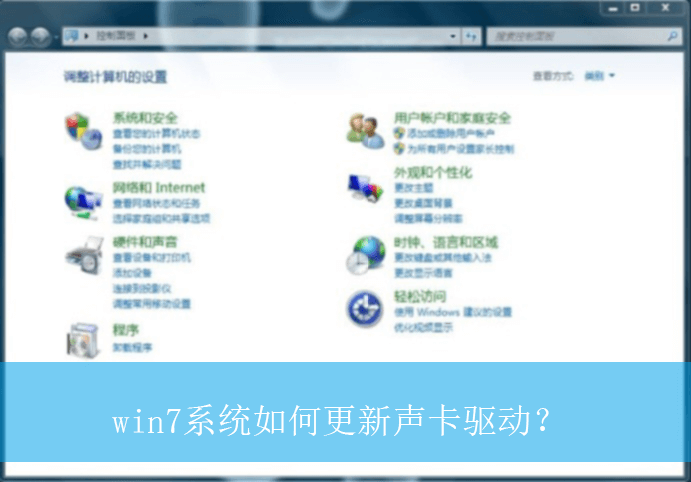
详细的操作方法如下:
1、首先,右键点击桌面的“此电脑”图标,选择打开“管理”界面,如图所示;
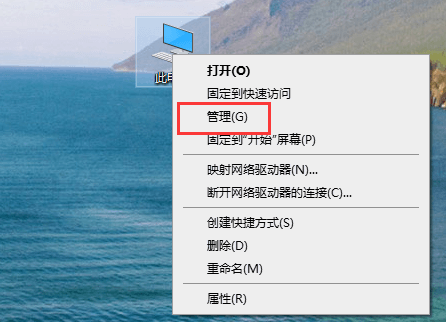
2、接着,在打开的“计算机管理”页面中,点击左侧的“设备管理器”选项,如图所示;
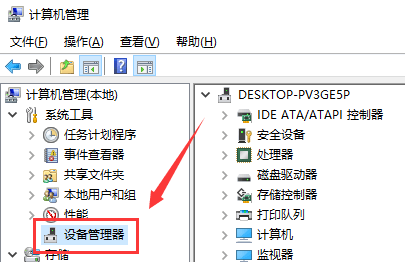
3、然后,在对应的右侧界面中,展开“声音、视频和游戏控制器”,右键点击下方的声卡,选择打开其“属性”界面,如图所示;
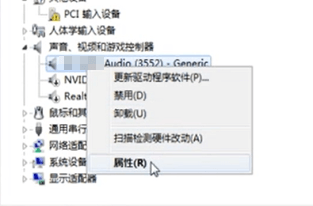
4、随后,在弹出的属性窗口中,点击切换到“驱动程序”选项卡,点击下方的“更新驱动程序”选项,如图所示;
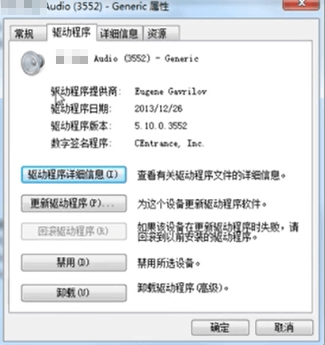
5、此时,选择“自动搜索更新的驱动程序软件”选项,如图所示;
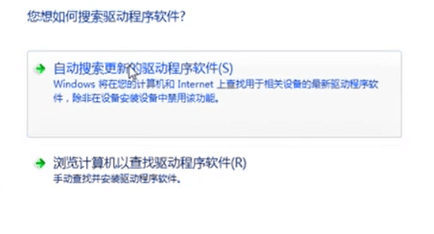
6、最后,等待搜索到更新的驱动后,并点击安装即可,如图所示;
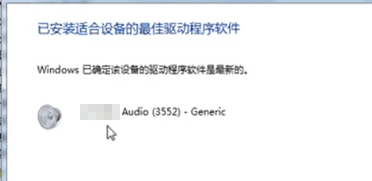
以上就是win7系统如何更新声卡驱动|win7电脑声卡驱动的更新方法的文章,如果这篇文章的方法能帮到你,那就收藏7XP系统联盟网站,在这里会不定期给大家分享常用装机故障解决方法
- 下载排行榜more +
- 1Win10_64位 22H2 专业版(适用游戏)
- 2Win7_64 SP1 旗舰版 (适用游戏)
- 3Win11_64位 24H2 专业版
- 4Win7_64 SP1 旗舰版 (适用办公)
- 5Win10_64位 22H2 专业版(适用办公)
- 6Win7_32位 SP1 旗舰版(适用游戏)
- 7WinXP_SP3 纯净版 (适用游戏)
- 8Win10_64位 22H2 企业版
- 9Win7_32位 SP1 旗舰版(适用办公)


 雨林木风系统
雨林木风系统 深度技术系统
深度技术系统 电脑公司系统
电脑公司系统 萝卜家园系统
萝卜家园系统 番茄花园系统
番茄花园系统